
جدول المحتويات:
- مؤلف Lynn Donovan [email protected].
- Public 2023-12-15 23:43.
- آخر تعديل 2025-01-22 17:16.
إذا كنت ترغب في تخصيص مخطط PowerPoint الخاص بك في Microsoft Word قبل طباعته ، فما عليك سوى:
- انتقل إلى علامة التبويب ملف.
- • انقر فوق تصدير.
- يختار إنشاء النشرات على اليسار.
- ؟انقر إنشاء النشرات على اليمين.
- يختار ' خطوط فارغة بجوار الشرائح ' أو ' سطور فارغة أسفل الشرائح (حسب ما تريد)
- انقر فوق موافق.
بوضع هذا في الاعتبار ، كيف يمكنني تحويل PowerPoint إلى نشرة؟
تحرير أو طباعة نشرات PowerPoint في Word
- انقر فوق ملف> تصدير.
- ضمن تصدير ، انقر فوق إنشاء نشرات ، وضمن إنشاء نشرات في Microsoft Word ، انقر فوق إنشاء نشرات.
- في المربع إرسال إلى Microsoft Word ، انقر فوق تخطيط الصفحة الذي تريده ، ثم قم بأحد الإجراءات التالية:
بجانب ما ورد أعلاه ، ما هي نشرة العرض التقديمي؟ الصدقات . أ مذكرة هي وجهة نظر خاصة لـ عرض مناسبة للطباعة وتوزيعها على الجمهور. كل مذكرة تحتوي الصفحة على من واحد إلى ستة صور مصغرة للشرائح بحيث يمكن للجمهور متابعة ما يتم تقديمه واستخدامه كمرجع.
بعد ذلك ، السؤال هو ، كيف يمكنني طباعة شرائح PowerPoint بأسطر فارغة للملاحظات؟
طباعة الشرائح مع أو بدون ملاحظات المحاضر
- انقر فوق ملف> طباعة.
- ضمن الإعدادات ، انقر على المربع الثاني (الذي يكون افتراضيًا هو شرائح صفحة كاملة) ، ثم ضمن تخطيط الطباعة ، انقر على صفحات الملاحظات. تقوم صفحات الملاحظات بطباعة شريحة واحدة في كل صفحة ، مع ملاحظات المحاضر أدناه.
- أدخل الإعدادات الأخرى ، مثل الشرائح التي تريدها وعدد النسخ وما إلى ذلك.
- انقر فوق طباعة.
ما هي خصائص الظل الثلاث التي يمكن تعديلها في PowerPoint؟
ال 3 مفيد ظل تأثيرات في عرض تقديمي . في هذه المقالة أنت إرادة تعلم 3 انواع من ظل تأثيرات في عرض تقديمي - الخارجي والداخلي والمنظور. تعرف على الغرض الذي يستخدم من أجله كل نوع واطلع على أمثلة عن كيفية استخدامها. الظلال اجعل الأشياء والصور الخاصة بك تخرج من الشريحة الخاصة بك.
موصى به:
كم من الوقت يجب أن تكون الشرائح في عرض الشرائح؟

أخبر قصتك ببعض الصور الرائعة. يريد الناس الحصول على وقت لمشاهدة الصور. هذا يعني 3-4 ثوانٍ لكل صورة كحد أدنى ، وهو ما يترجم إلى 10 إلى 15 صورة فقط في الدقيقة! اعتمادًا على الإعداد والسبب في عرض الشرائح ، فإن الدقائق من 2 إلى 8 هي ما سيجلس ويشاهده معظم الناس
ما معنى النهج من أعلى إلى أسفل ومن أسفل إلى أعلى؟

في مجالات الإدارة والتنظيم ، يتم استخدام المصطلحين "من أعلى إلى أسفل" و "من أسفل إلى أعلى" لوصف كيفية اتخاذ القرارات و / أو كيفية تنفيذ التغيير. النهج "من أعلى إلى أسفل" هو المكان الذي يتخذ فيه صانع القرار التنفيذي أو غيره من كبار المسؤولين قرارات بشأن كيفية القيام بشيء ما
ما هي المعالجة من أسفل إلى أعلى ومن أعلى إلى أسفل في علم النفس؟
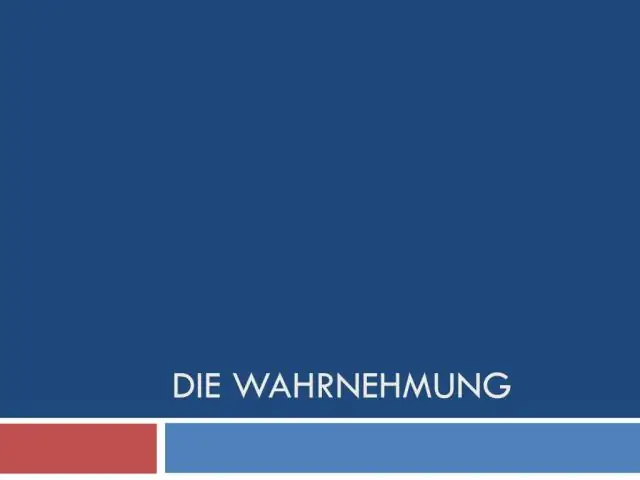
من أسفل إلى أعلى مقابل المعالجة من أعلى إلى أسفل. يشير "من أسفل إلى أعلى" إلى الطريقة التي يتم بها تكوينه من أصغر أجزاء المعلومات الحسية. من ناحية أخرى ، تشير المعالجة من أعلى إلى أسفل إلى الإدراك الذي يحركه الإدراك. يطبق دماغك ما يعرفه وما يتوقع أن يدركه ويملأ الفراغات ، إذا جاز التعبير
كيف تصنع نشرة إعلانية من 3 أعمدة؟

أجب افتح Word 2016 وأنشئ مستندًا فارغًا جديدًا. حدد ملف> إعداد الصفحة. تأكد من أن الصفحة مضبوطة على A4 و Landscape ثم اضغط على OK. في علامة التبويب Layout حدد الهوامش واختر NarrowMargins. في علامة التبويب تخطيط ، حدد الأعمدة وحدد 3 أعمدة. أضف المحتوى الخاص بك إلى الكتيب وأنت على استعداد للذهاب
كيف تظهر الشرائح المستمرة في PowerPoint؟

انقر فوق علامة التبويب "عرض الشرائح" أعلى نافذة PowerPoint. انقر فوق "إعداد عرض الشرائح" في قسم "الإعداد" في الجزء العلوي لبدء إعداد العرض الخاص بك. تنبثق نافذة إعداد العرض. ضع علامة اختيار أمام الخيار Loop Continuously until Esc ، في قسم إظهار الخيارات
